내 서비스에 콘텐츠 올리기, 아주 쉽고 간단합니다.
가이드를 따라 나의 서비스에 콘텐츠를 올려보세요.
모바일 웹과 PC, 앱에서 업로드한 즉시 확인이 가능합니다.
이미지 크기는 2메가 크기를 넘지않는 것을 권장합니다.
차근차근 따라오세요!
A 콘텐츠를 등록하려면:
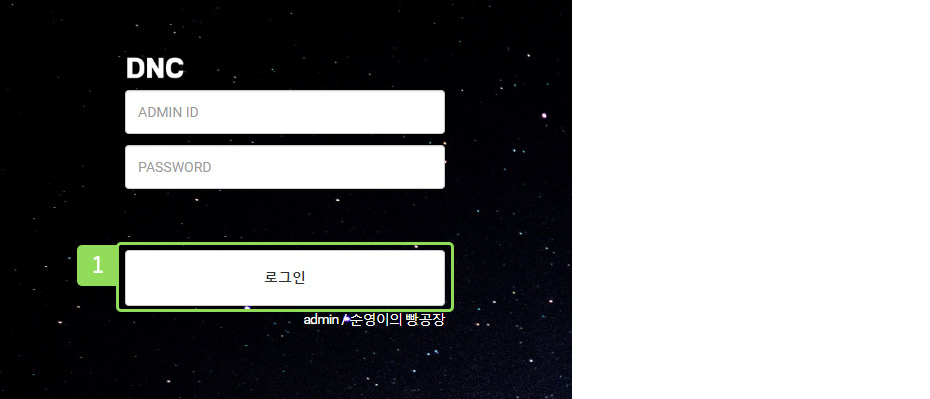
1. 내 서비스 관리자URL에 로그인해주세요.
(URL: http://web.digitalnomadcamp.kr/내ID/admin)
2. 콘텐츠 관리 - 새콘텐츠등록 메뉴를 클릭하세요.
3. 콘텐츠의 제목을 입력해주세요
4. 목록이미지를 클릭해 목록에 표현할 이미지를 업로드합니다.
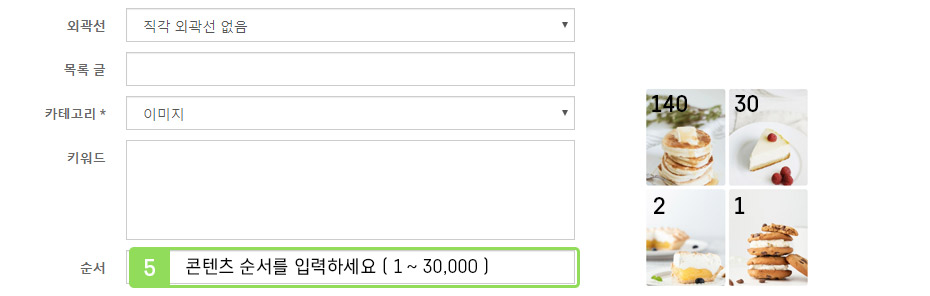
5. 순서를 입력합니다.
팁. 숫자가 클수록 목록의 위쪽에 노출됩니다.
입력가능한 숫자는 1~30,000 입니다.
처음 사용하신다면 1번부터 입력해보시는것을 추천합니다.
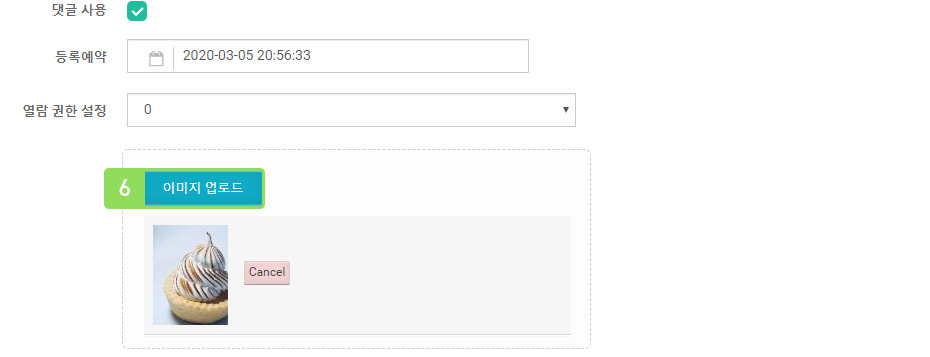
6. 이미지업로드 버튼을 클릭해 본문이미지를 등록합니다.
(이미지 개수 : 최대 10개, 개당 2mb 이하로 등록)
팁. 이미지가 등록되지 않을경우 용량을 줄여서 업로드해주세요.
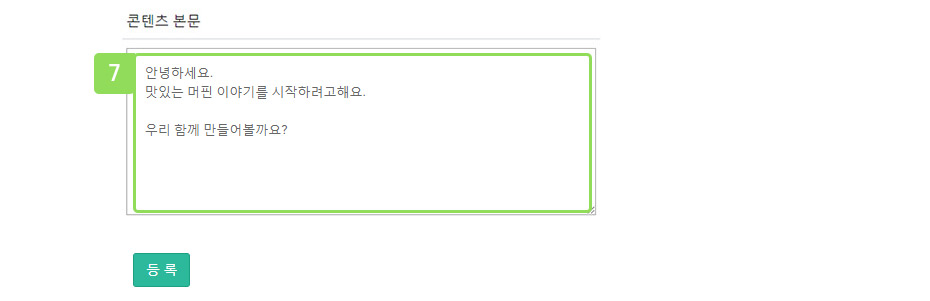
7. 콘텐츠본문에 텍스트를 적어주시고 등록 버튼을 클릭해주세요.
팁. 콘텐츠 업로드에 꼭 필요한 정보는 제목과 본문글,
그리고 목록이미지와 본문이미지입니다.
추가기능 사용하기
B 내 콘텐츠에 영상을 추가하려면:
1~4. A의 내용과 같습니다.
5. 카테고리를 비디오으로 선택하세요.
카테고리 비디오 type에서 직접입력 을 선택하고
유튜브의 공유주소를 입력합니다.
6~9. A의 내용과 같습니다.
자세히 보기 >
C 내 콘텐츠에 사운드를 추가하려면:
1~4. A의 내용과 같습니다.
5. 카테고리를 오디오로 선택하세요.
카테고리 URL에 음성파일 주소를 입력합니다.
6~9. A의 내용과 같습니다.
자세히 보기 >
D 내 콘텐츠에 링크버튼을 추가하려면:
1~4. A의 내용과 같습니다.
5. 카테고리를 쇼핑으로 선택하세요.
카테고리 텍스트에 버튼이름을 적어주시고
카테고리 URL에 URL주소를 입력합니다.
6~9. A의 내용과 같습니다.
자세히 보기 >
관련 가이드
서비스 관리자매뉴얼
서비스 전체매뉴얼
콘텐츠 공유하기
댓글목록
등록된 댓글이 없습니다.